Cara Menyalin Tulisan di Gambar JPG Menjadi Text di Google Foto - Saat ini, miliaran pengguna Android dan iPhone mengandalkan aplikasi Google Foto untuk menyimpan foto mereka secara online. Google Foto tidak hanya membantu Anda menghemat ruang penyimpanan di perangkat, tetapi juga menyinkronkan semua konten yang Anda unggah di semua perangkat yang terhubung.
Namun, Google baru-baru ini mengumumkan bahwa mereka akan mengubah paket Foto Google yang menawarkan ruang penyimpanan tak terbatas. Setelah itu, banyak pengguna Google Foto mulai menggunakan alternatifnya.
Sementara sebagian besar pengguna ingin meninggalkan layanan, Google memperkenalkan fitur baru untuk mempertahankan basis penggunanya.

Fitur OCR Google Foto
Versi desktop situs web Foto Google baru-baru ini mendapat fitur baru yang mampu memindai teks dari gambar apa pun. Fitur ini mengandalkan teknologi OCR untuk mengekstrak konten teks dari gambar apa pun.
Fitur tersebut sudah aktif di versi web Google Foto, tetapi belum 100% sempurna. Fitur ini berfungsi baik dengan teks di majalah atau buku, tetapi OCR gagal mengekstrak teks jika teks sulit dibaca.
Langkah-langkah untuk Menyalin Teks Dari Gambar di Foto Google
Sekarang fitur tersebut sudah aktif, Anda mungkin ingin mencoba fitur baru tersebut. Di bawah ini, kami telah membagikan panduan langkah demi langkah tentang menyalin teks dari gambar di Google Foto. Mari kita praktekan.
- Langkah 1. Pertama-tama, masuk ke Akun Google Anda dan kunjungi situs web Foto Google. Anda dapat menggunakan browser web apa pun untuk mengunjungi situs web.
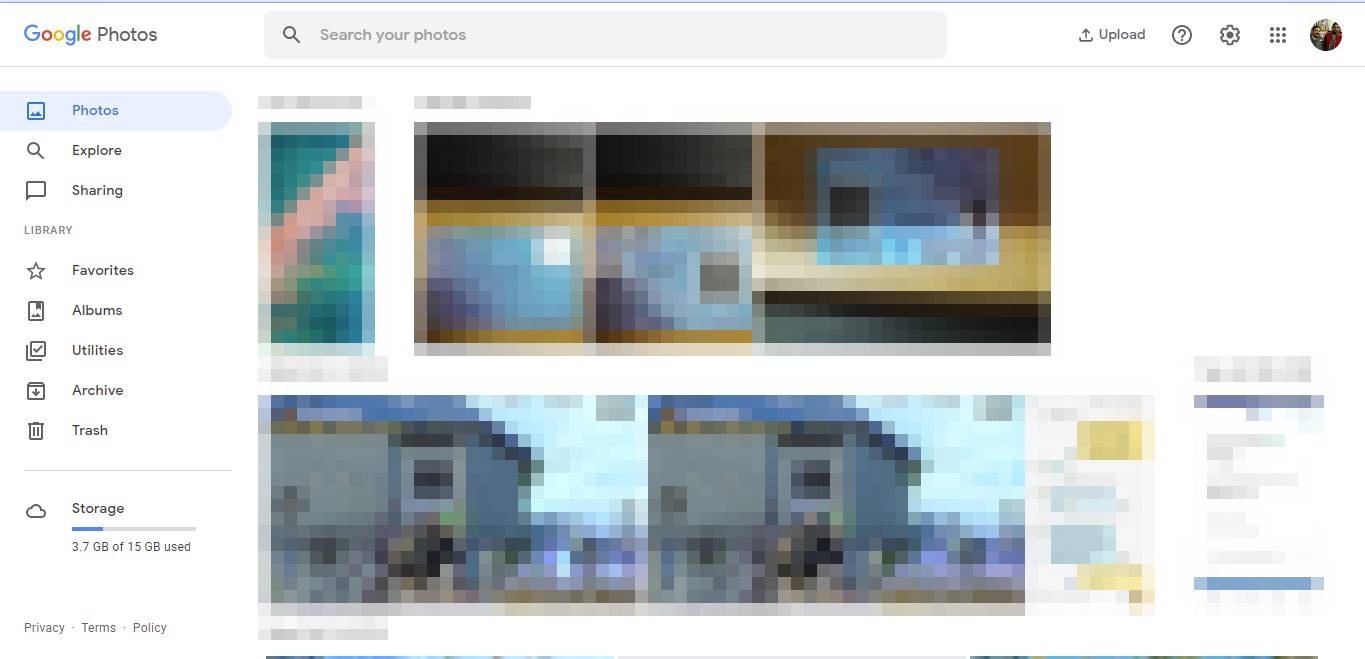
- Langkah 2. Sekarang Anda perlu mencari foto yang memiliki teks. Anda juga dapat mengklik tombol 'Unggah' untuk menggunakan gambar pilihan Anda.
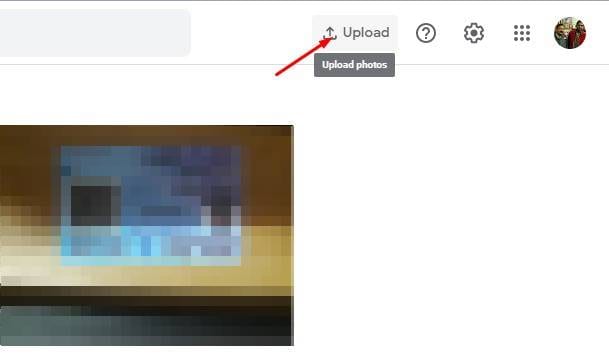
- Langkah 3. Sekarang klik dua kali pada foto untuk meluaskannya.
- Langkah 4. Anda akan menemukan opsi 'Salin teks dari gambar' di bagian atas.
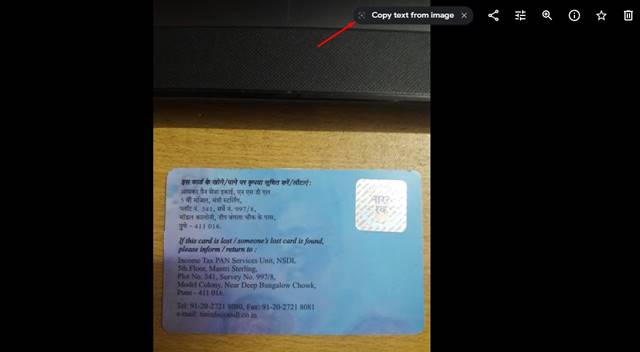
- Langkah 5. Klik pada tombol dan tunggu sampai Google Lens mendeteksi teks tersebut.
- Langkah 6. Setelah selesai, Anda dapat menyalin dan menempelkan konten teks.
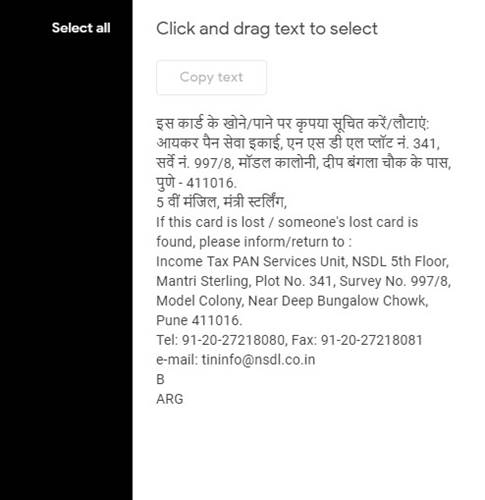


Posting Komentar